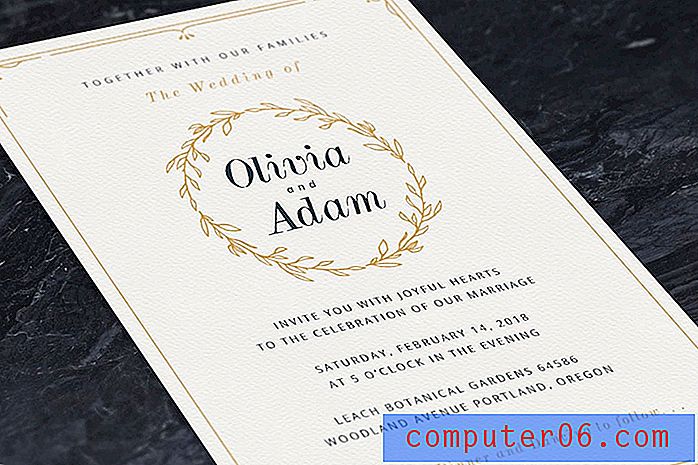Powerpoint 2010'a GIF Ekleme
Son güncelleme: 13 Aralık 2016
Powerpoint 2010'u bilgilerinizi büyük bir birey grubuna aktarabilme özelliği için kullanırken, bunların da dikkatini çekmeniz gerekir. Öğrettiklerinizin çoğu slaytlarınızdaki kelimeleri içerebilir, ancak sunumunuza alakalı resimler ekleyerek çok şey elde edilebilir. Powerpoint 2010, slaytlarınıza çeşitli miktarda resim eklenmesine izin verir, ancak çoğu insan en yaygın üç JPEG, PNG ve GIF hakkında endişelenir. Bunlar web sitelerinde en yaygın olan resim türleridir ve varsayılan olarak çoğu dijital kameradan boşaltılacak türlerdir. Bu makaledeki öğreticiyi izleyerek, slaytlarınızın içeriğini geliştirmek için bir araç olarak Powerpoint 2010'a nasıl GIF ekleyeceğinizi öğrenebilirsiniz.
Powerpoint 2010 Sununuza GIF Görüntüleri Ekleme
GIF görüntü formatı uzun yıllardır yoğun olarak kullanılan bir formattır. Bu popülerlik, görüntü ile elde edebileceğiniz nispeten küçük dosya boyutunun yanı sıra bazı gelişmiş özelliklere de erişebilmesinden kaynaklanmaktadır. Bu gelişmiş özellikler, birkaç farklı görüntü düzenleme programıyla başarabileceğiniz animasyonlu bir GIF yapmak gibi şeyleri içerir.
Powerpoint'in farklı dosya türleriyle uyumluluğu, animasyon öğeleri içeriyor olsalar bile görüntülerinizde GIF dosyaları kullanmanızı mümkün kılar. Slayt gösterisini gerçekten görüntülerken GIF'in yalnızca "animasyonlu" bölümünü görebileceksiniz. Powerpoint sunumu düzenlenirken statik bir görüntü olarak görünecektir.
Programda açmak için Powerpoint dosyanızı çift tıklatarak Powerpoint 2010'a GIF eklemeyi öğrenmeye başlayın.
Pencerenin üst kısmındaki Ekle sekmesini tıklayın, ardından pencerenin üst kısmındaki şeridin Görüntüler bölümündeki Resim düğmesini tıklayın.

Slayda eklemek istediğiniz görüntüye gidin, ardından görüntüyü eklemek için dosyayı çift tıklayın.
GIF'i tıklayıp tercih ettiğiniz konuma sürükleyerek görüntüyü sayfada hareket ettirebilirsiniz. GIF dosyanızın görünümü veya boyutunda değişiklik yapmak istiyorsanız, resmi sağ tıklayın ve ardından Resmi Biçimlendir'i tıklayın.
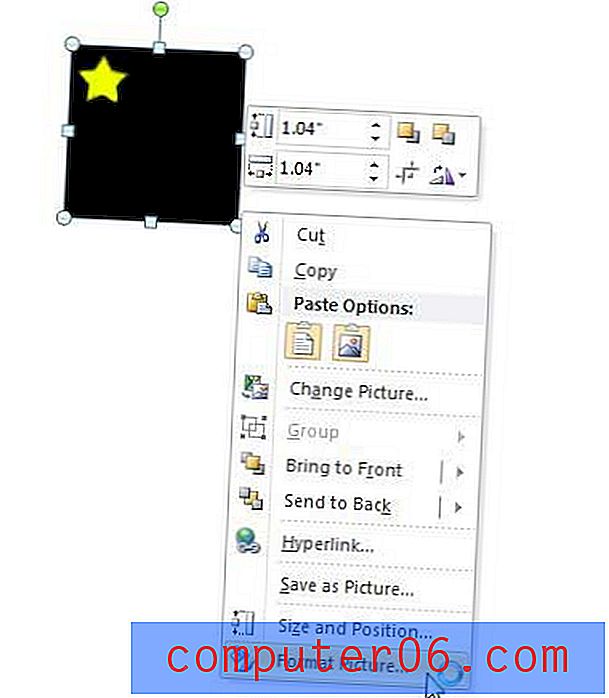
Bu eylem, pencerenin sol tarafında birkaç farklı resim düzenleme menüsü içeren yeni bir Resim Biçimlendir penceresi açar.
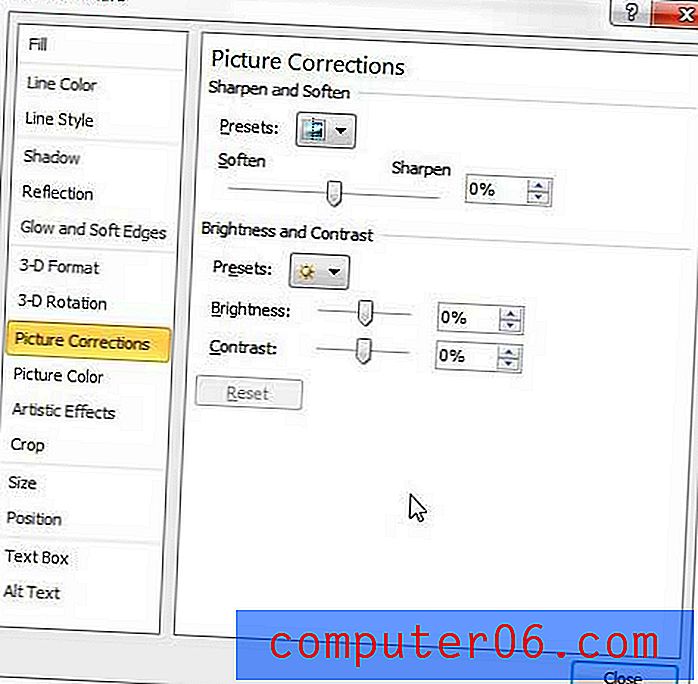
GIF'inizi slayt gösterisinin ihtiyaçları için en iyi şekilde özelleştirmek için bu menülerdeki çeşitli seçenekleri öğrenin ve deneyin. Örneğin, pencerenin sol tarafındaki Resim Düzeltmeleri seçeneği, GIF görüntünüzün Parlaklığını ve Kontrastını değiştirmenizi sağlayan kaydırıcılar içerir.
Görüntüyü değiştirmeyi tamamladıktan sonra, pencerenin altındaki Kapat düğmesini tıklayın.
Özet - Powerpoint 2010'a GIF ekleme
- Powerpoint slayt gösterinizi açın.
- GIF'i eklemek istediğiniz slaydı seçin.
- Pencerenin üst kısmındaki Ekle sekmesini tıklayın.
- Resim düğmesini tıklayın.
- Eklemek istediğiniz GIF dosyasına göz atın, ardından çift tıklayın.
Powerpoint slayt gösterinizi Dikey yönde göstermeniz gerekiyor, ancak bunun nasıl olduğunu anlamakta zorlanıyor musunuz? Powerpoint dosyanızın yönünü nasıl değiştireceğinizi görmek için Powerpoint'te yön değiştirme ile ilgili makalemizi okuyun.